Konversi PLT menjadi PSD
Cara mengonversi file vector PLT ke PSD ber-layer untuk pengeditan lanjutan di Photoshop.
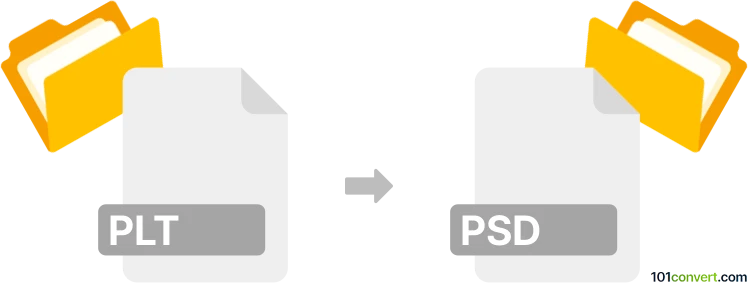
Bagaimana mengkonversi plt ke psd berkas
- Lainnya
- Belum ada peringkat.
101convert.com assistant bot
21j
Memahami format file plt dan psd
PLT files adalah file grafik vektor berdasarkan standar HPGL (Hewlett-Packard Graphics Language), umum digunakan untuk plotter dan gambar CAD. Mereka menyimpan instruksi untuk menggambar garis, bentuk, dan teks, sehingga cocok untuk desain teknis dan rekayasa.
PSD files adalah format native untuk Adobe Photoshop. Mereka mendukung layers, transparansi, masks, dan berbagai mode warna, membuatnya sempurna untuk pengeditan gambar yang kompleks dan proyek desain grafis.
Kenapa mengonversi plt ke psd?
Mengonversi file PLT ke PSD memungkinkan Anda mengedit gambar teknis berbasis vektor di Photoshop, menambahkan efek, atau menggabungkannya dengan gambar raster. Ini berguna untuk desainer yang ingin meningkatkan gambar CAD atau mengintegrasikannya ke dalam proyek grafis yang lebih luas.
Cara mengonversi plt ke psd
Konversi langsung dari PLT ke PSD biasanya tidak didukung secara native oleh sebagian besar perangkat lunak. Prosesnya biasanya melibatkan dua langkah:
- Mengonversi file PLT ke format raster atau vektor umum (seperti SVG, PDF, atau TIFF).
- Impor file yang telah dikonversi ke Photoshop dan simpan sebagai file PSD.
Perangkat lunak yang direkomendasikan untuk konversi plt ke psd
- CorelDRAW: Impor file PLT, lalu gunakan File → Export untuk menyimpan sebagai PSD atau format lain yang kompatibel.
- Adobe Illustrator: Buka file PLT, lalu gunakan File → Export → Export As dan pilih PSD sebagai format keluaran.
- Konverter online: Situs seperti Zamzar atau Convertio dapat mengonversi PLT ke PSD melalui format perantara.
Langkah-langkah konversi menggunakan CorelDRAW
- Buka CorelDRAW dan gunakan File → Open untuk memuat file PLT.
- Edit atau sesuaikan gambar sesuai kebutuhan.
- Pilih File → Export dan pilih PSD sebagai format keluaran.
- Pilih pengaturan ekspor dan simpan file tersebut.
Tips untuk hasil terbaik
- Periksa resolusi dan pengaturan warna saat ekspor untuk memastikan output berkualitas tinggi.
- Jika layer penting, gunakan perangkat lunak yang mempertahankan layer selama konversi.
- Selalu buat cadangan dari file PLT asli Anda.
Catatan: Catatan konversi plt ke psd ini tidak lengkap, harus diverifikasi, dan mungkin mengandung ketidakakuratan. Silakan pilih di bawah ini apakah Anda merasa informasi ini bermanfaat atau tidak.